Cara memulihkan Hotmail dengan akun alternatif

Langkah 1
 Simpan Ryan McVay / Photodisc / Getty Images
Simpan Ryan McVay / Photodisc / Getty Images Pergi ke "login.live.com".
Langkah 2
 Selamatkan Jupiterimages / Comstock / Getty Images
Selamatkan Jupiterimages / Comstock / Getty Images Klik "Lupa kata sandi Anda?" di bawah kata sandi bidang teks.
Langkah 3
 Simpan Hemera Technologies / PhotoObjects.net / Getty Images
Simpan Hemera Technologies / PhotoObjects.net / Getty Images Centang kotak di sebelah "Saya lupa kata sandi saya."
Langkah 4
 Selamatkan Jupiterimages / Comstock / Getty Images
Selamatkan Jupiterimages / Comstock / Getty Images Klik "Ubah kata sandi" di kotak yang baru saja Anda periksa.
Langkah 5
 Simpan Hemera Technologies / Photos.com / Getty Images
Simpan Hemera Technologies / Photos.com / Getty Images Masukkan Windows Live ID Anda, juga dikenal sebagai alamat email Anda, di kotak teks yang sesuai.
Langkah 6
 Simpan Burke / Triolo Productions / Merek X Pictures / Getty Images
Simpan Burke / Triolo Productions / Merek X Pictures / Getty Images Tulis enam huruf yang muncul di bagian "Karakter" (kotak teks untuk memverifikasi bahwa Anda adalah orang yang nyata dan bukan program komputer).
Langkah 7
 Selamatkan Jupiterimages / Polka Dot / Getty Images
Selamatkan Jupiterimages / Polka Dot / Getty Images Klik pada tombol "Next" di bagian bawah layar.
Langkah 8
 Simpan Gambar Polka Dot / Polka Dot / Getty Images
Simpan Gambar Polka Dot / Polka Dot / Getty Images Klik "Terima tautan atur ulang". Tautan akan dikirim ke akun Hotmail alternatif Anda, serta alamat email lain yang telah ditautkan ke akun ini.
Langkah 9
 Selamatkan Jupiterimages / Comstock / Getty Images
Selamatkan Jupiterimages / Comstock / Getty Images Klik pada tombol "Next" di bagian bawah layar.
Langkah 10
 Selamatkan Jupiterimages / Photos.com / Getty Images
Selamatkan Jupiterimages / Photos.com / Getty Images Kembali ke "login.live.com".
Langkah 11
 Simpan Ablestock.com/AbleStock.com/Getty Images
Simpan Ablestock.com/AbleStock.com/Getty Images Masukkan Windows Live ID Anda dan kata sandi akun Hotmail alternatif Anda di bidang terkait.
Langkah 12
 Selamatkan Jupiterimages / Polka Dot / Getty Images
Selamatkan Jupiterimages / Polka Dot / Getty Images Klik pada tombol "Login" di bagian bawah sinyal di kotak.
Langkah 13
 Simpan Ablestock.com/AbleStock.com/Getty Images
Simpan Ablestock.com/AbleStock.com/Getty Images Klik pada pesan pengaturan ulang kata sandi melalui email Hotmail.
Langkah 14
 Selamatkan Jupiterimages / Merk X Pictures / Getty Images
Selamatkan Jupiterimages / Merk X Pictures / Getty Images Klik tautan pengganti di email.
Langkah 15
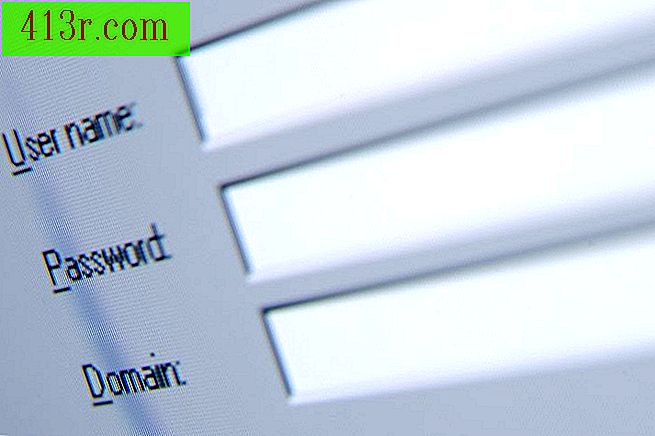 Simpan Hemera Technologies / AbleStock.com / Getty Images
Simpan Hemera Technologies / AbleStock.com / Getty Images Tulis kata sandi baru di kotak yang sesuai.
Langkah 16
 Simpan Hemera Technologies / AbleStock.com / Getty Images
Simpan Hemera Technologies / AbleStock.com / Getty Images Klik pada tombol "Restart" di bagian bawah layar.






